电脑WPS怎么发起在线编辑文档?
Hello!大家好,我是阿广,今天小编来分享一下“电脑WPS怎么发起在线编辑文档?”这篇文章,我们每天分享有用的知识,下面小编就来分享一下吧,大家一起来学习吧!(⊃‿⊂)

原料/工具
电脑
WPS2019
方法/步骤
第1步
打开WPS,鼠标单击一下要打开的文档。
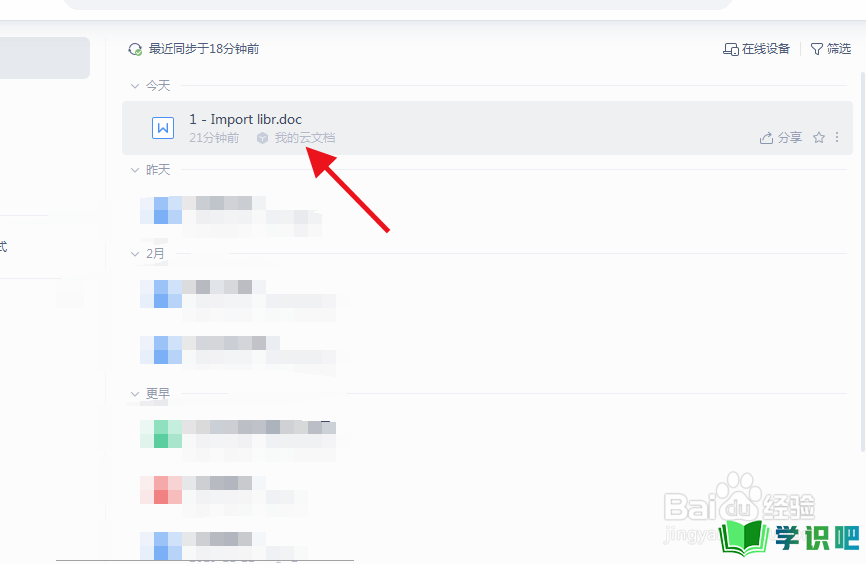
第2步
然后在界面的右侧会出现一个窗口,点击进入多人编辑。
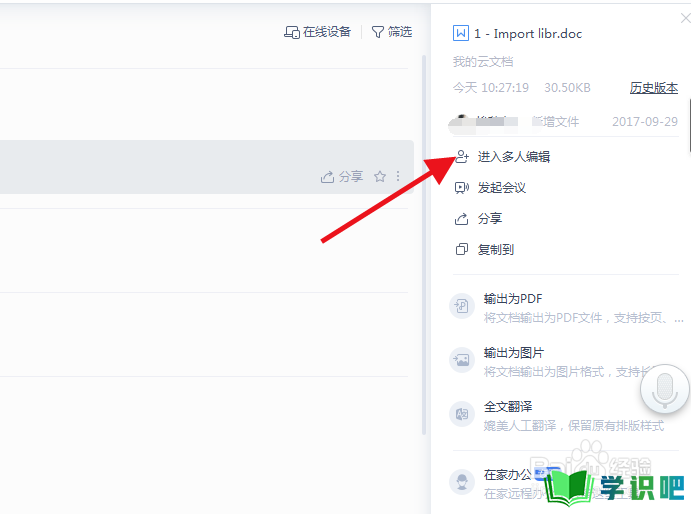
第3步
在弹出的窗口中点击确定。
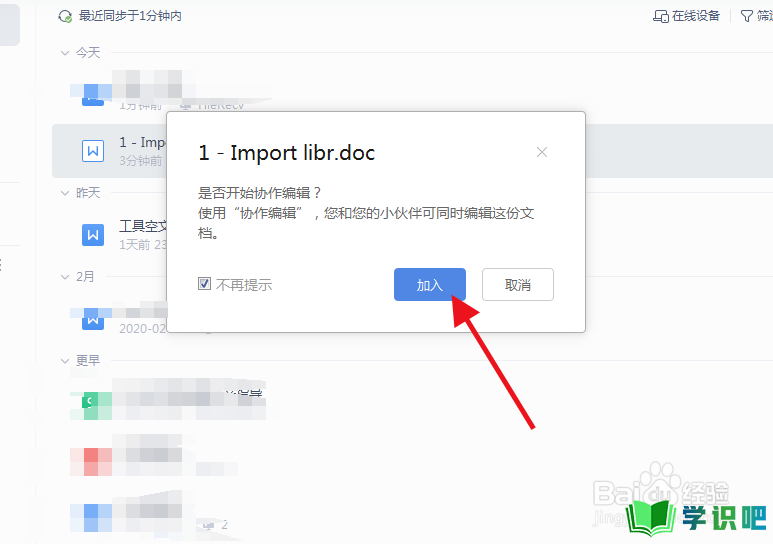
第4步
这样就建立了一篇可在线编辑的文档。
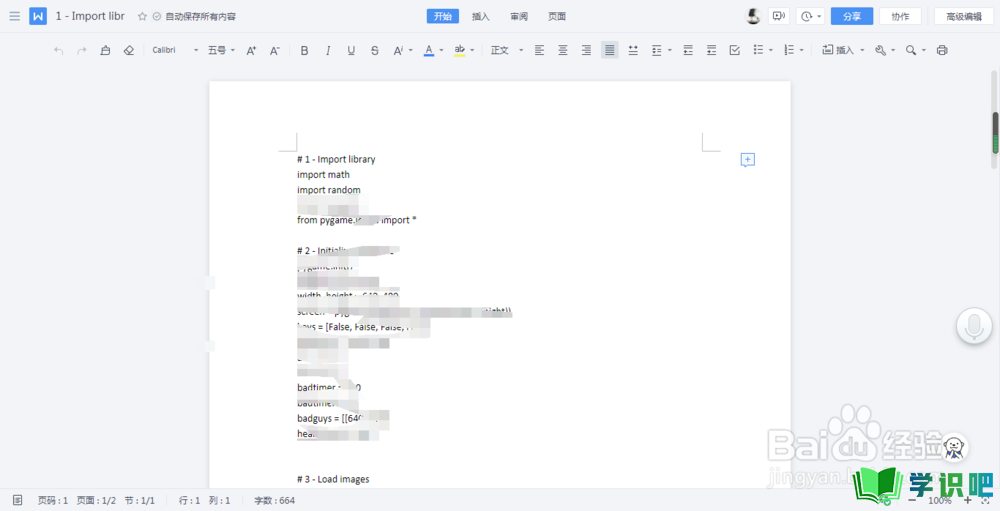
第5步
点击右上角的分享或者是协作,就可以邀请成员。
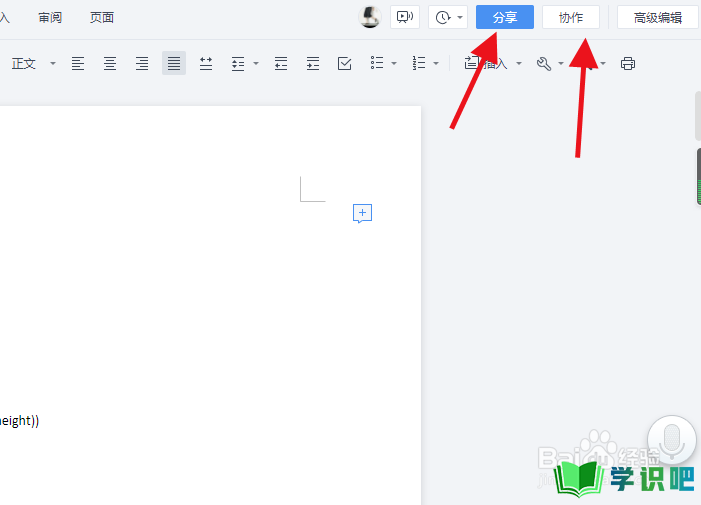
第6步
也可以点击会议按钮,实现多人在线语音讨论,编辑文档。
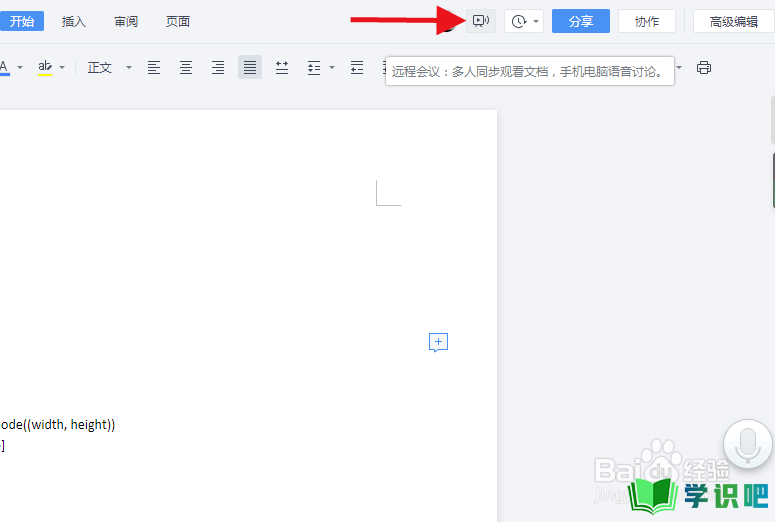
总结:
第1步
1.打开WPS,鼠标单击一下要打开的文档。
2.然后在界面的右侧会出现一个窗口,点击进入多人编辑。
3.在弹出的窗口中点击确定。
4.这样就建立了一篇可在线编辑的文档。
5.点击右上角的分享或者是协作,就可以邀请成员。
6.也可以点击会议按钮,实现多人在线语音讨论,编辑文档。
温馨提示
希望“电脑WPS怎么发起在线编辑文档?”这篇文章能给大家带来一些帮助,如果大家还没有看懂的话,建议再仔细看一遍哦!想要了解更多内容也可以关注学识吧,最后,别忘了点赞哦!(⊃‿⊂)
